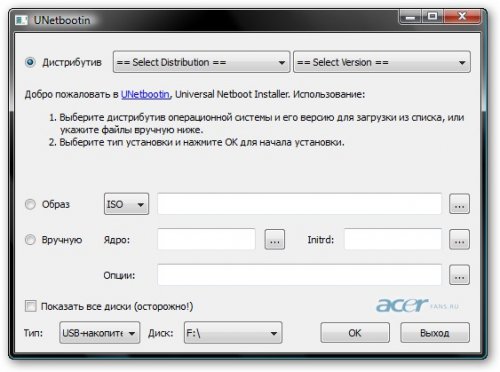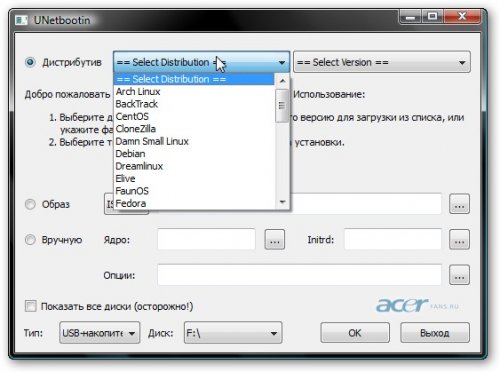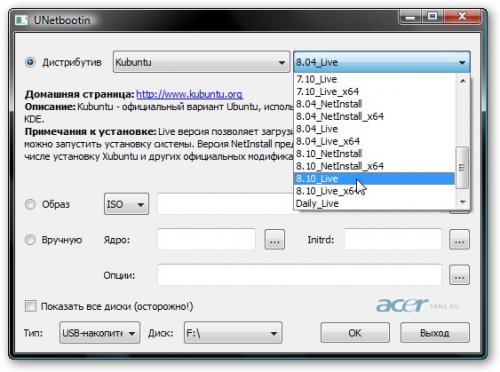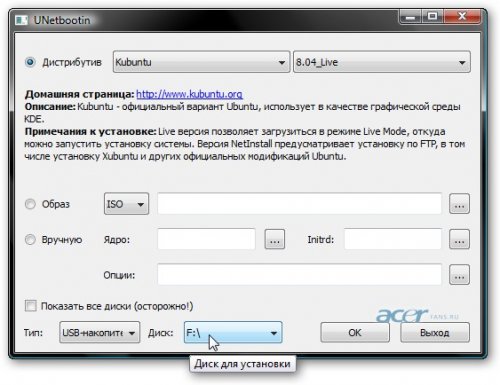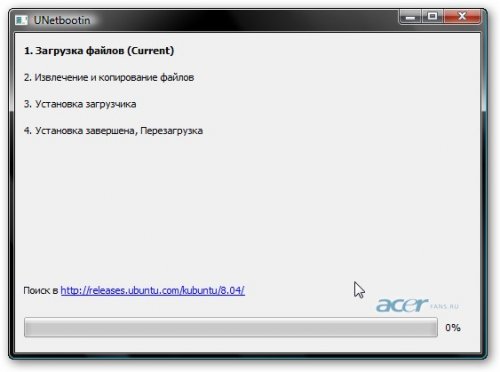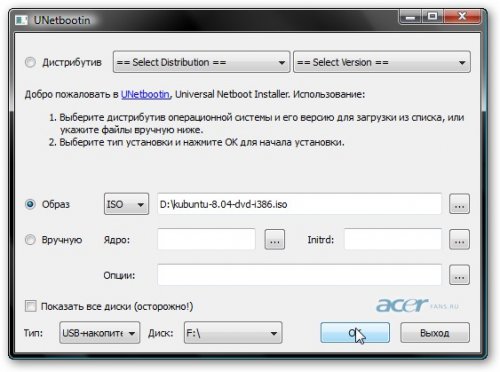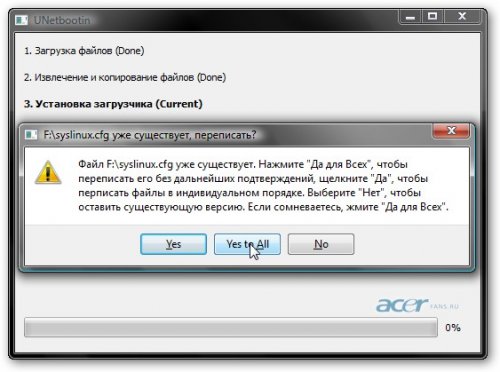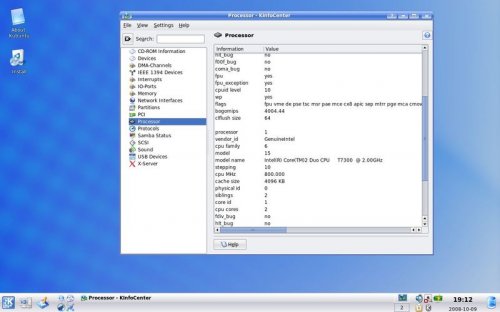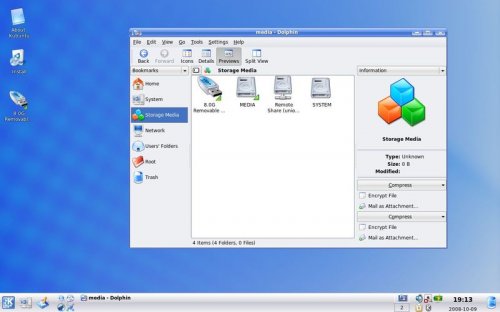Установка Linux на флешку
В этом материале детально описан процес создания загрузочных флешек с LiveCD дистрибутивов Linux.
Примечание: LiveCD дистрибутив Linux - это такой Linux, который способен загружаться и работать с CD/DVD-диска без установки на винчестер.
У Вас может возникнуть вполне логичный вопрос: зачем копировать LiveCD дистрибутив на флешку, если можно загружаться и с CD/DVD-диска? Попробую дать ответ на этот вопрос:
- Флешки обладают несколькими важными преимуществами перед CD/DVD-приводами. Особо значимые из них: на порядки меньшее время доступа к информации, возможность записи, а также более-высокая скорость работы. Как результат, Linux, который работает с USB-флешки, значительно быстрей того же Linux, но работающего с диска.
- Не во всех ноутбуках есть CD/DVD-привод. В этом случае загрузка с флешки является единственным приемлемым вариантом (не считая подключения внешних CD/DVD-приводов)
Подготовка:
Для создания такой загрузочной флешки нам понадобится:
1. сама флешка (кто бы мог подумать
2. дистрибутив Linux в виде .iso образа. Если у Вас есть диск с Linux, то для создания такого можно воспользоваться различными утилитами для таких задач. С этим успешно справляется бесплатная Ashampoo Burning Studio 6.7. Если у Вас дистрибутива нет, то прямо в программе его можно будет скачать. Как это сделать описано ниже.
3. бесплатная утилита UNetbootin. Скачать ее можно по этим ссылкам: ссылка, ссылка
Приступаем к работе:
Первым делом нужно запустить утилиту UNetbootin. Вот так выглядит ее главное окошко:
Вариант 1: загрузка дистрибутива с Интернета (если у Вас нету дистрибутива в виде .iso-образа или на диске)
У этой утилиты есть возможность закачивать прямо из Интернета LiveCD дистрибутивы Linux. Для этого выбираем в окошке подходящий дистрибутив:
Для новичков советую Mandriva или Kubuntu (Ubuntu):
Для примера я выбрал Kubuntu 8.04 Live:
Теперь очень важно обратить внимание на окошко внизу. Там указывается на каком диске находится флешка. У меня флешка является диском F:
Нажимаем ОК и ждем пока загрузятся файлы с Интернета и запишутся на флешку.
Когда все операции будут завершены, получаем вот такое сообщение:
Вариант 2: у Вас есть LiveCD дистрибутив на винчестере или на флешке в виде .iso-образа
В этом случае указываем путь к Вашему .iso-образу. В моем случае - это DVD-образ Kubuntu:
Жмем ОК чтобы начать процесс:
Если Вы уже производили подобные операции с флешкой, то у Вас появится вот такое окошко:
Жмем Yes to All
Когда все операции будут завершены, получаем такое сообщение:
Вот и все. Теперь у Вас есть загрузочная флешка с Linux, которая способна загружатся на практически любой системе! Чтобы ею воспользоваться, нужно в BIOS поставить загрузку с флешки первой. В результате первой будет загружаться флешка.
Вот так выглядит Kubuntu, которая загружена с флешки:
Как видим, доступ к NTFS-разделам винчестера есть в полной мере:
CD/DVD-привод, правда, прийдется монтировать вручную, но это не такая уж и большая проблема
Примечание: этот метод работает только с дистрибутивами на базе Linux!
С уважением, автор материала - Тониевич Андрей аkа FuzzyL. Публикация данного материала разрешается исключительно со ссылкой на источник и с указанием автора.
Возникли вопросы, поправки, пожелания, предложения - пишите на мой мейл - tonik.87@mail.ru
Буду очень признателен